优化 TDengine IDMP 面板编辑的几种方法
1. 选择 Panel 类型
每种 Panel 类型都有其适用的场景,根据业务场景或者数据特征来选择合适的 Panel 类型。
| Panel 类型 | 适用场景 | 数据特征 |
|---|---|---|
| 趋势图 | 适用于观察指标随时间的变化趋势 | 多个指标,一个时间戳维度 |
| 柱状图 | 适合于按照某一个维度聚合的指标对比或者按照时间窗口聚合的指标 | 一个维度,多个含聚合函数的指标 |
| 饼图 | 适合占比类分析 | 一个维度和一个 SUM 函数的指标 |
| 仪表盘 | 单值的图形化展示,表盘可以有指针、刻度、区域等形象化展示 | 一个含聚合函数的指标 |
| 统计值 | 单值的数字展示 | |
| 富文本 | 用来配置 Dashboard 的标题 | 无数据 |
| 散点图 | 用来分析两个指标值之间潜在的关系 | 两个指标,将这两个指标设置到指标坐标系的两个轴上 |
| 地图 | 不同地理区域的数据展示; | 按地理区域维度的聚合指标 |
| 按时间维度的运动轨迹展示 | 地理坐标作为指标,一个时间戳维度 |
2. 通用技巧
2.1 边界值
在设置边界值时,我们需要先选择一个参考指标,选择参考指标时,会将该属性对应的限制配置带到此边界值配置中。
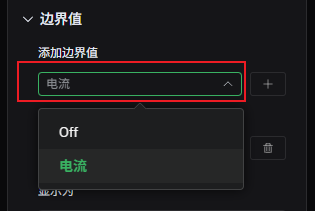
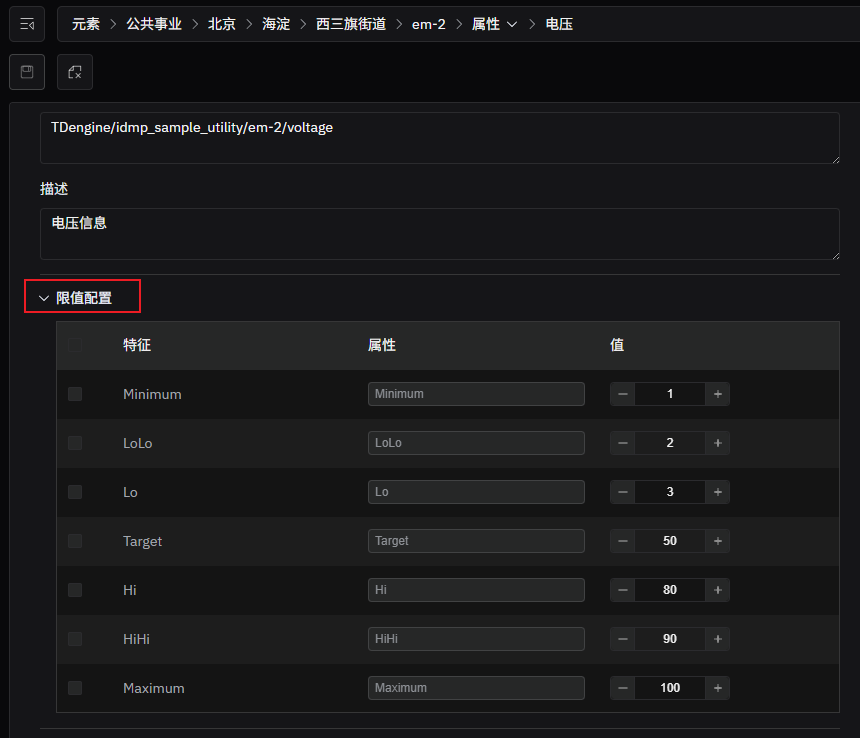
3. 配置场景
3.1 趋势图配置技巧
趋势图在指标和维度处理上,基本上要求无任何附加配置;只需要选择指标即可,无需选择维度,IDMP 会自动识别主键时间戳。
3.1.1 阶梯线型
数据变化具有阶段性、非连续性的业务场景,可以配置趋势图的样式:
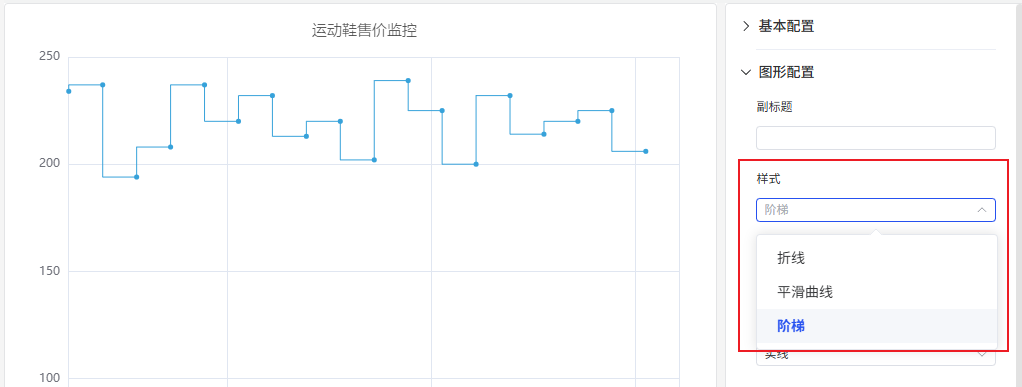
2. 双 Y 轴展示
如果两个指标,并且这两个指标值具有数据量级的差距,则可以开启双 Y 轴:
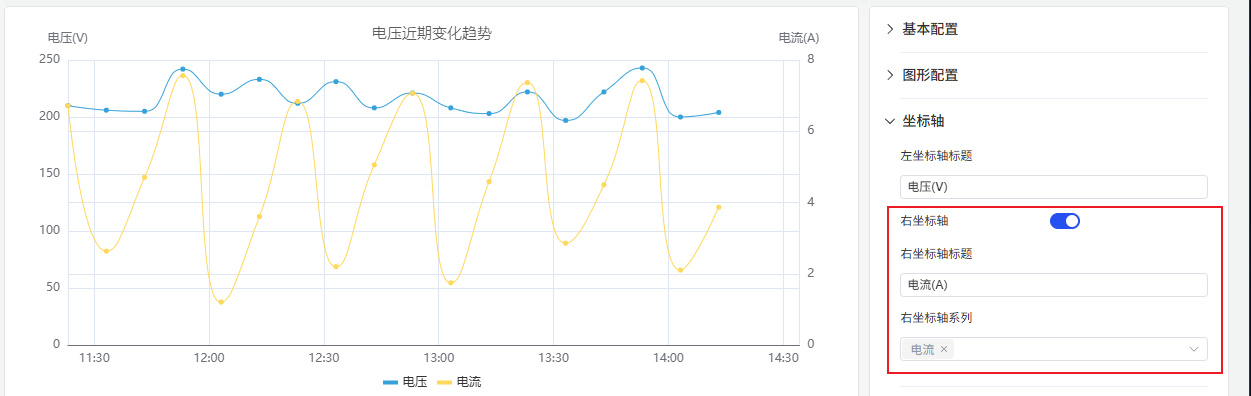
3.2 柱状图配置技巧
3.2.1 按时间窗口聚合
时序数据可能采集频率为秒级,如果想看每小时的统计数据,可以开启窗口并设置指标的聚合函数。如下图,设置聚合每个小时的电压采集数据,计算平均值。
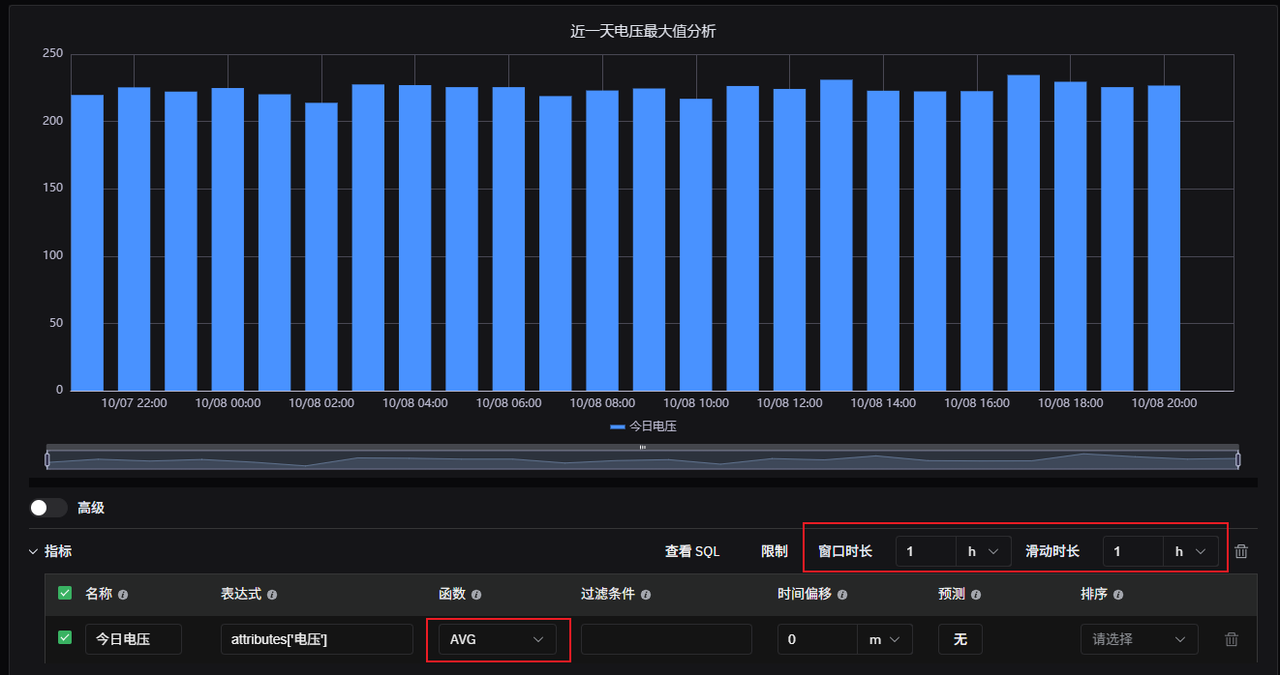
3.2.2 同比分析
要开启同比分析,可以添加同样的指标两次;设置第二次指标的时间偏移。如下图,如果要对昨日的指标进行同比分析,则可以设置[-1d]的时间偏移。
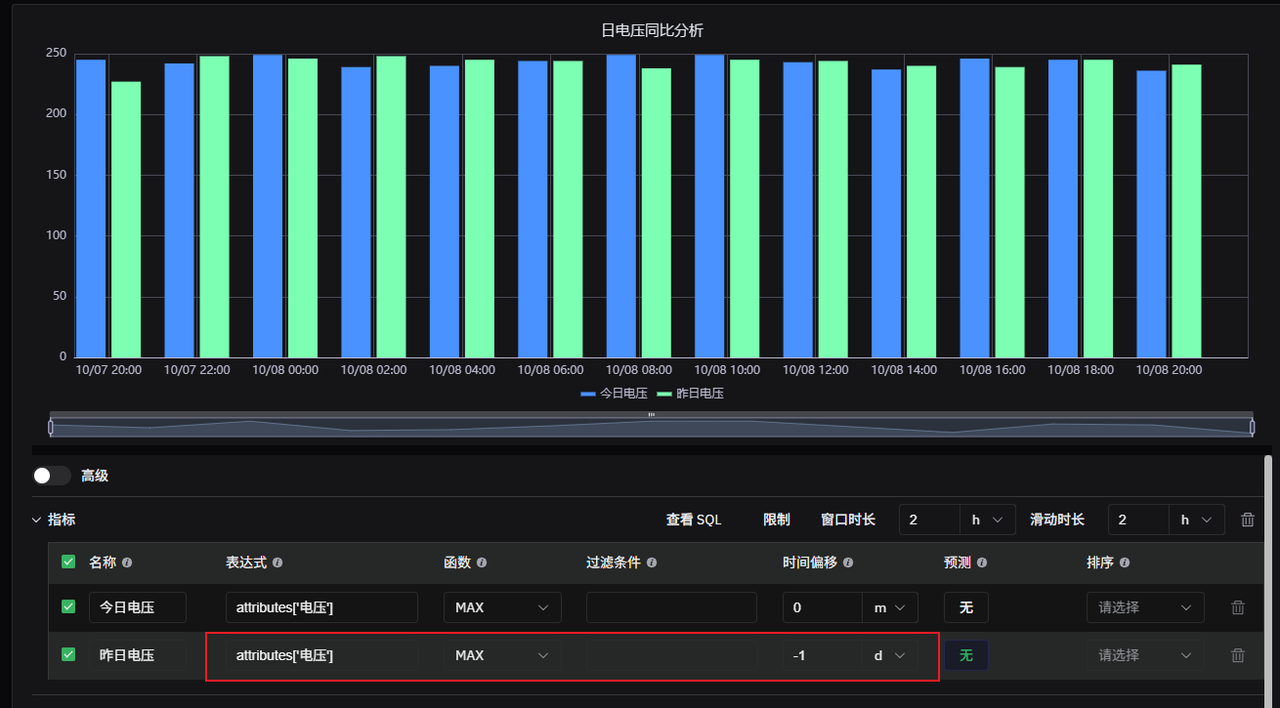
3.3 饼图配置技巧
饼图往往遇到一个问题是,聚合的粒度不是自己期望的。比如在“公共事业”示例数据下,在元素“北京”下创建饼图,想分析北京下各区县的用电量占比,但是按照地址去聚合时,则得到以下结果,不是我们期望的。
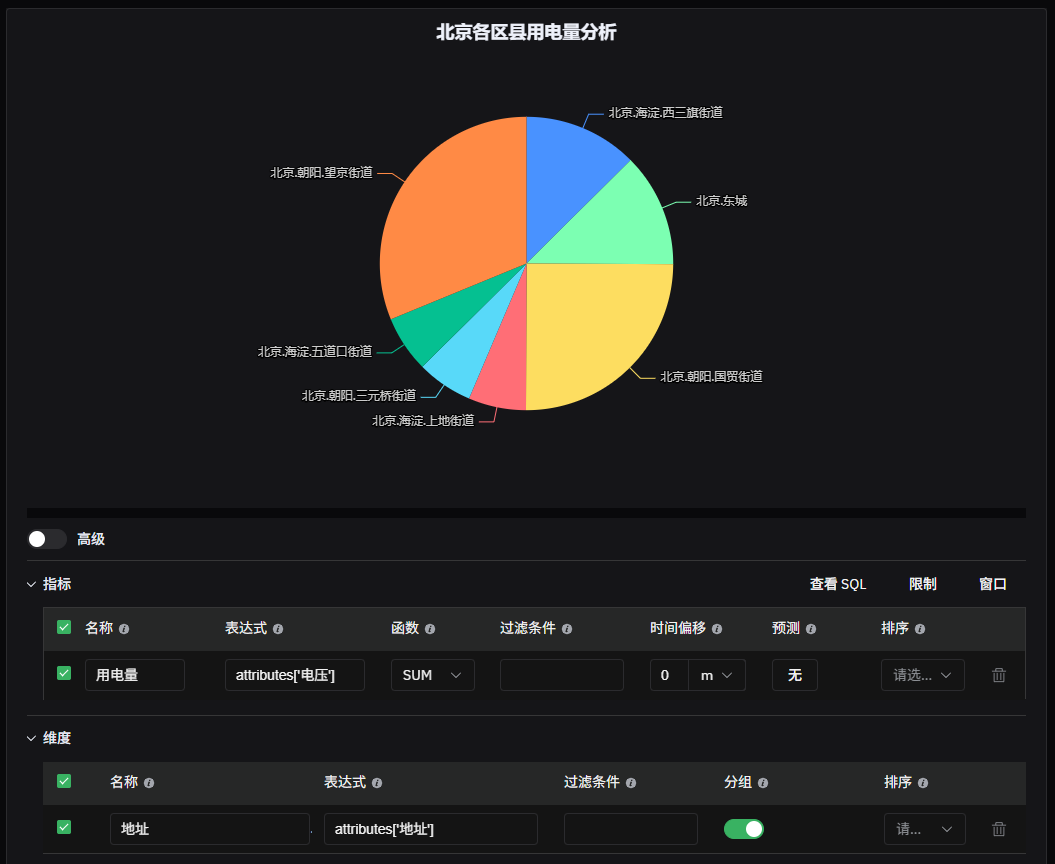
那如何将地址处理成我们期望的只有 “海淀”、“朝阳”、“东城”呢?方法如下:
-
“地址”维度上利用表达式来处理,截取出我们需要的区县名称
-
对维度名称重命名,否则无法使用表达式结果来 group

则可以得到这样结果:
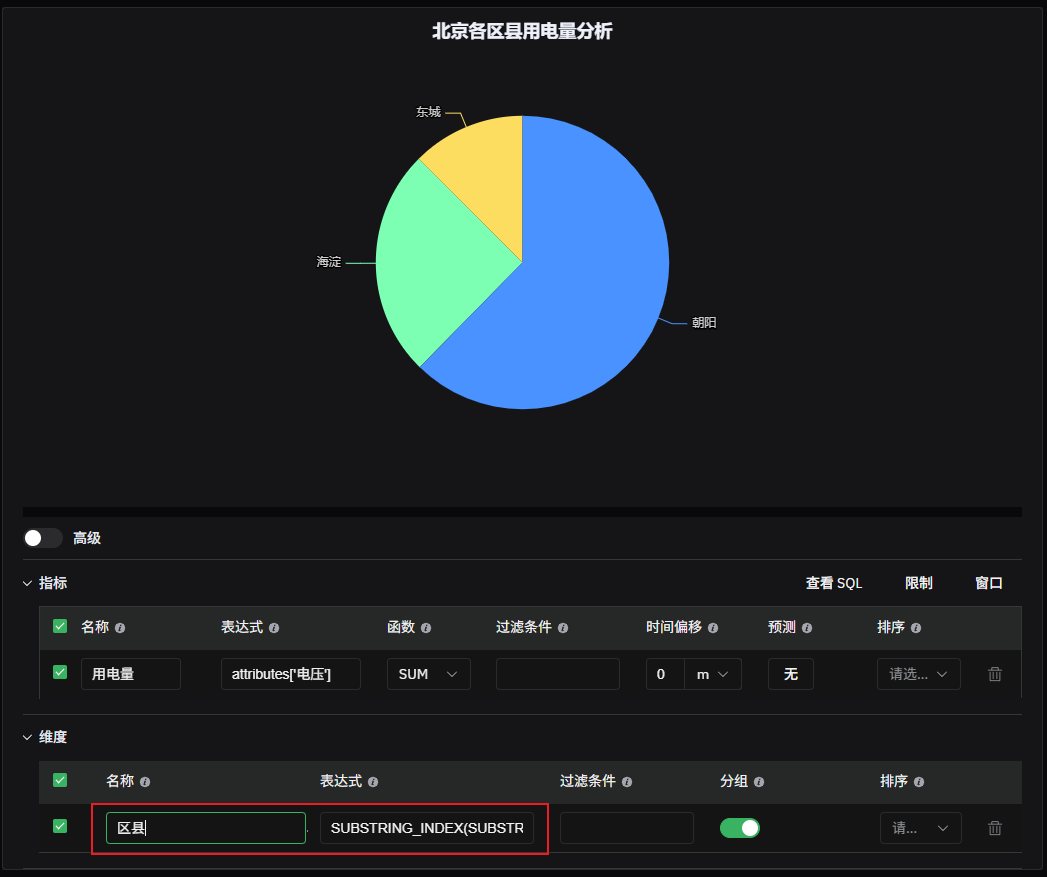
3.4 散点图配置技巧
散点图往往用来在直角坐标系中分析两个指标之间的关系,所以往往需要将两个指标分别放在 X 轴和 Y 轴。那么关键操作就在可以将一个指标设置为维度,如下操作。
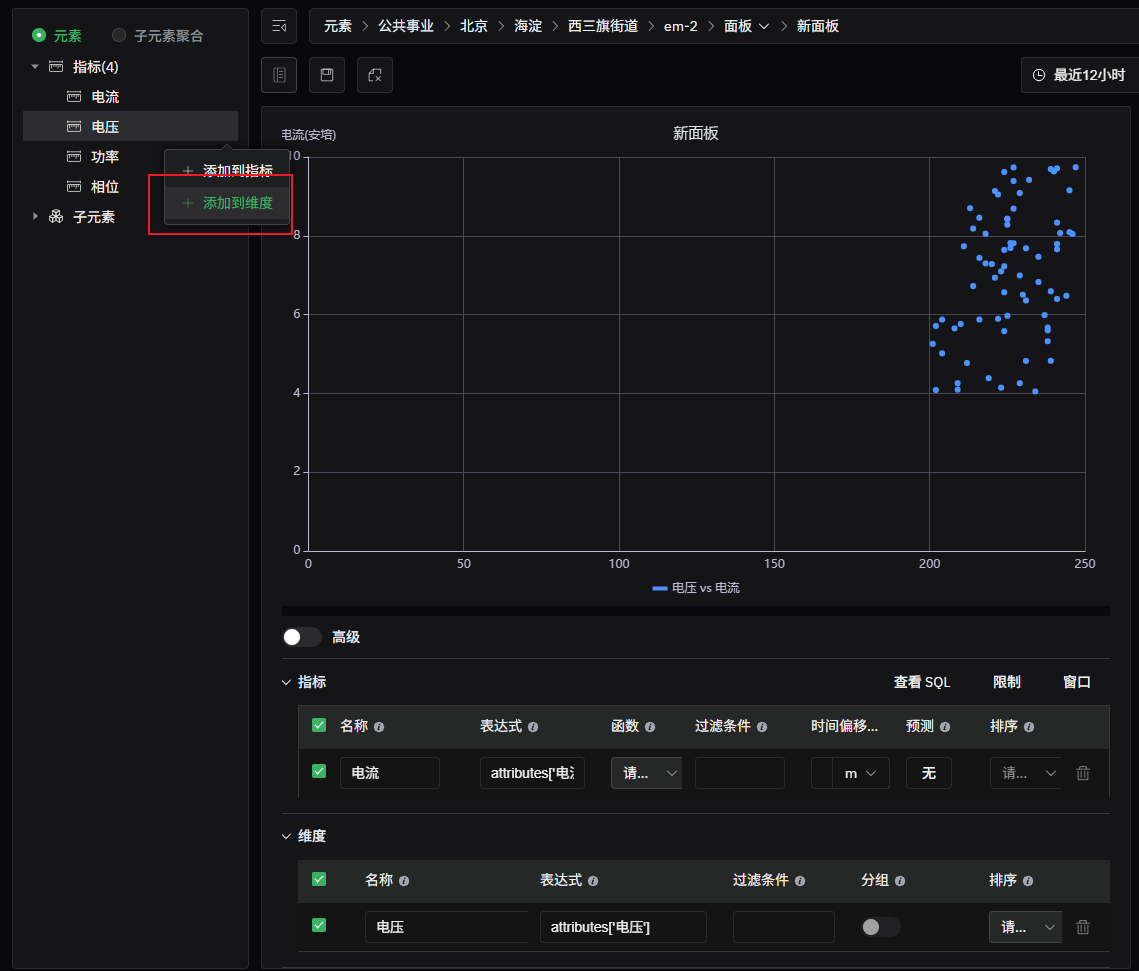
3.5 多个元素的同指标对比
想对别两个元素的同一个指标,比如比较两个智能电表的电压。应该在这两个元素的共同祖先上创建面板。如图:
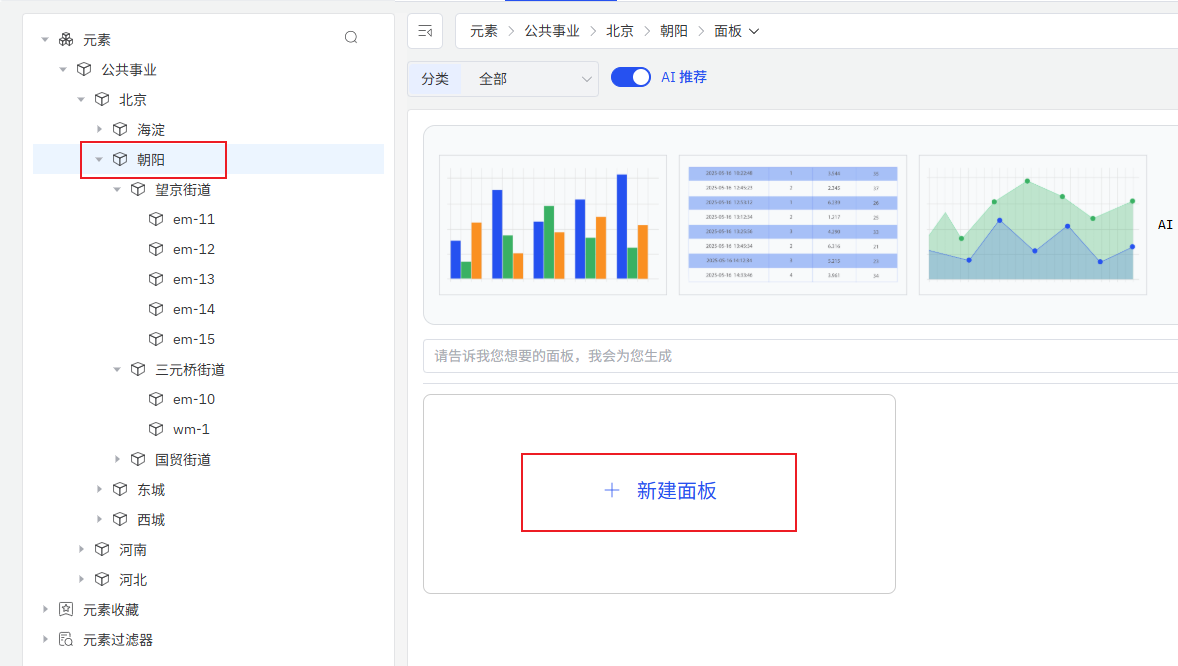
配置要点:
-
选择对应子元素的属性为指标
-
重命名“名称”
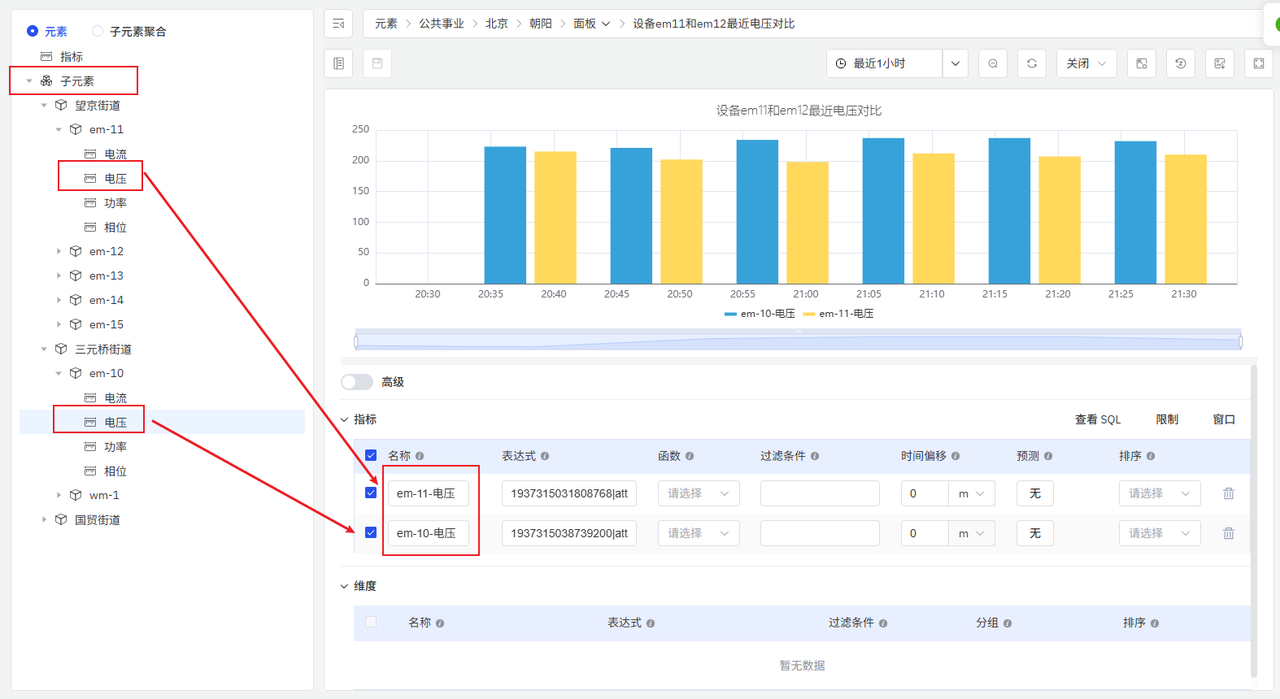
关于 TDengine
TDengine 专为物联网IoT平台、工业大数据平台设计。其中,TDengine TSDB 是一款高性能、分布式的时序数据库(Time Series Database),同时它还带有内建的缓存、流式计算、数据订阅等系统功能;TDengine IDMP 是一款AI原生工业数据管理平台,它通过树状层次结构建立数据目录,对数据进行标准化、情景化,并通过 AI 提供实时分析、可视化、事件管理与报警等功能。

